„Windows“ atnaujinimo klaida 0x80070643 Paprastai atsiranda, kai atnaujinimo metu kažkas nutinka ne taip. Deja, kadangi ši klaida gali būti keletas priežasčių, trikčių šalinimo patarimai gali būti nuo paprasto paleidimo iki .NET Framework taisymo. Pažvelkime į sprendimus išsamiai.
Kas sukelia „Windows“ atnaujinimo klaidą 0x80070643?
„Windows“ atnaujinimo klaida 0x80070643 klaida paprastai būna „Windows Update“ programoje ir pridedama viena iš dviejų pranešimų:
- Buvo keletas problemų įdiegti atnaujinimus, tačiau vėliau bandysime dar kartą. Jei toliau tai matote ir norite ieškoti interneto ar susisiekti su palaikymu, kad gautumėte informacijos, tai gali padėti: (0x80070643).
- Nepavyko įdiegti (data) – 0x80070643.
Kai kurios pagrindinės klaidų priežastys gali apimti sugadintus „Windows“ sistemos failus, „.NET“ sistemos problemas, sugadintus registro įrašus, neišsamius ankstesnių „Windows“ atnaujinimų diegimus ir konfliktus su antivirusinėmis programomis.
„Windows“ atnaujinimo trikčių šalinimo klaida 0x80070643
Prieš tęsdami, mes rekomenduojame iš naujo paleisti kompiuterį ir dar kartą išbandyti atnaujinimą. Greitas paleidimas iš naujo paleidžia atmintį ir gali padėti išspręsti problemas, susijusias su RAM ar saugykla. Jei klaida vis tiek išlieka, čia yra keletas metodų, kuriuos galite išbandyti:
1. Iš naujo paleiskite „Windows Update“ paslaugas
Dažniausia klaidos priežastis 0x80070643 yra „Windows“ atnaujinimo paslaugos trūkumas. Paslaugos paleidimas gali išspręsti problemą. Štai kaip:
- Paspauskite „Windows“ + rtada įveskite services.mscatidaryti Paslaugos programa.
- Eikite į Fono intelektualios perdavimo paslauga (BITS)> „Windows“ atnaujinimas.
- Dešiniuoju pelės mygtuku spustelėkite paslaugą ir pasirinkite Iš naujo paleiskite.
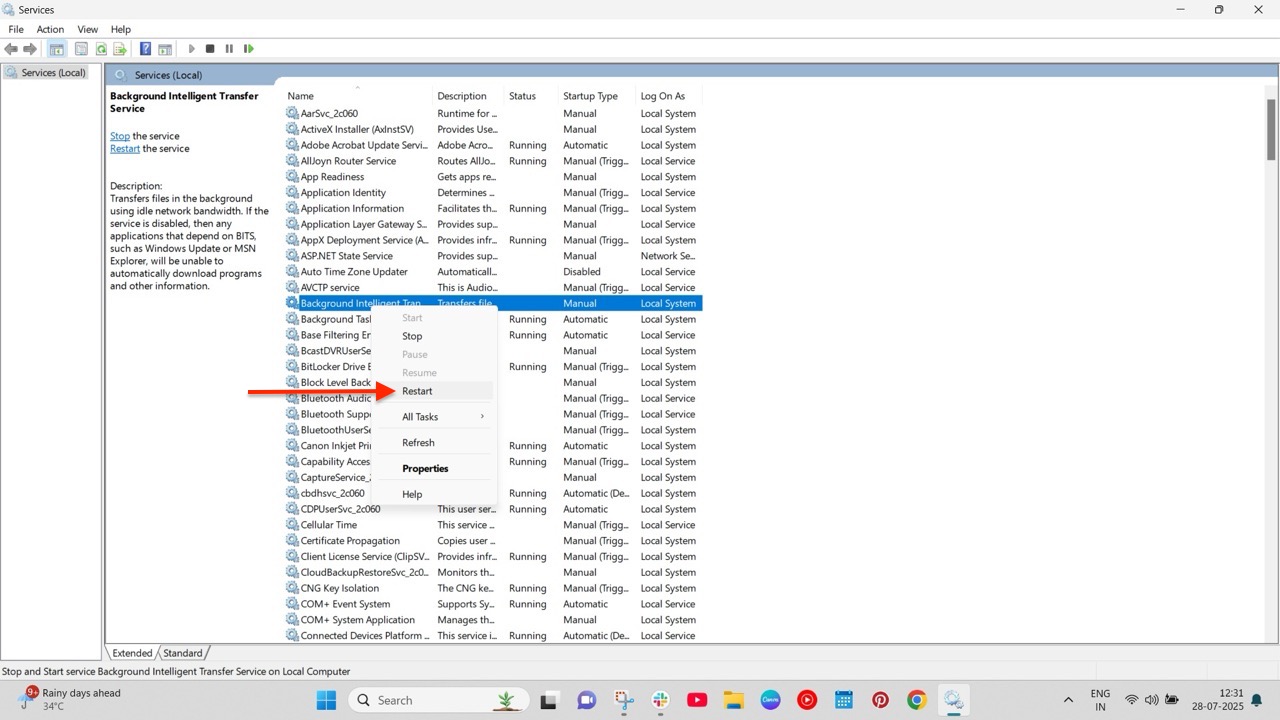
2. Paleiskite „Windows Update“ trikčių šalinimo priemonę
„Windows“ klaidų trikčių šalinimas nuskaito jūsų kompiuterį dėl galimų problemų, dėl kurių „Windows“ atnaujinimai gali nepavykti. Tai padaryti:
- Atidarykite „Nustatymų“ programą ir eikite į Atnaujinimas ir saugumas> Trikčių šalinimas> Papildomas trikčių šalinimas.
- Pasirinkite „Windows Update“ ir spustelėkite Paleiskite trikčių šalinimo priemonę.
Dabar trikčių šalinimas veiks ir nustatys pagrindinę problemos priežastį. Atidžiai vykdykite ekrano instrukcijas.
3. Remontuokite .NET Framework
.NET Framework naudojama programų kūrimui ir paleidimui „Windows“. Tai suteikia bendrą platformą, susidedančią iš vykdymo aplinkos ir skirtingų bibliotekų. Tačiau, kaip ir bet kuri kita programinė įranga, sistema gali būti sugadinta ir sukelti klaidas naudojant „Windows“ atnaujinimus. Laimei, tokiems atvejams yra pagrindų taisymo priemonė. Norėdami ja naudotis:
- Eikite į .NET Framework Remonto įrankio svetainę ir atsisiųskite ją.
- Atidarykite įrankį ir vykdykite ekrano instrukcijas.
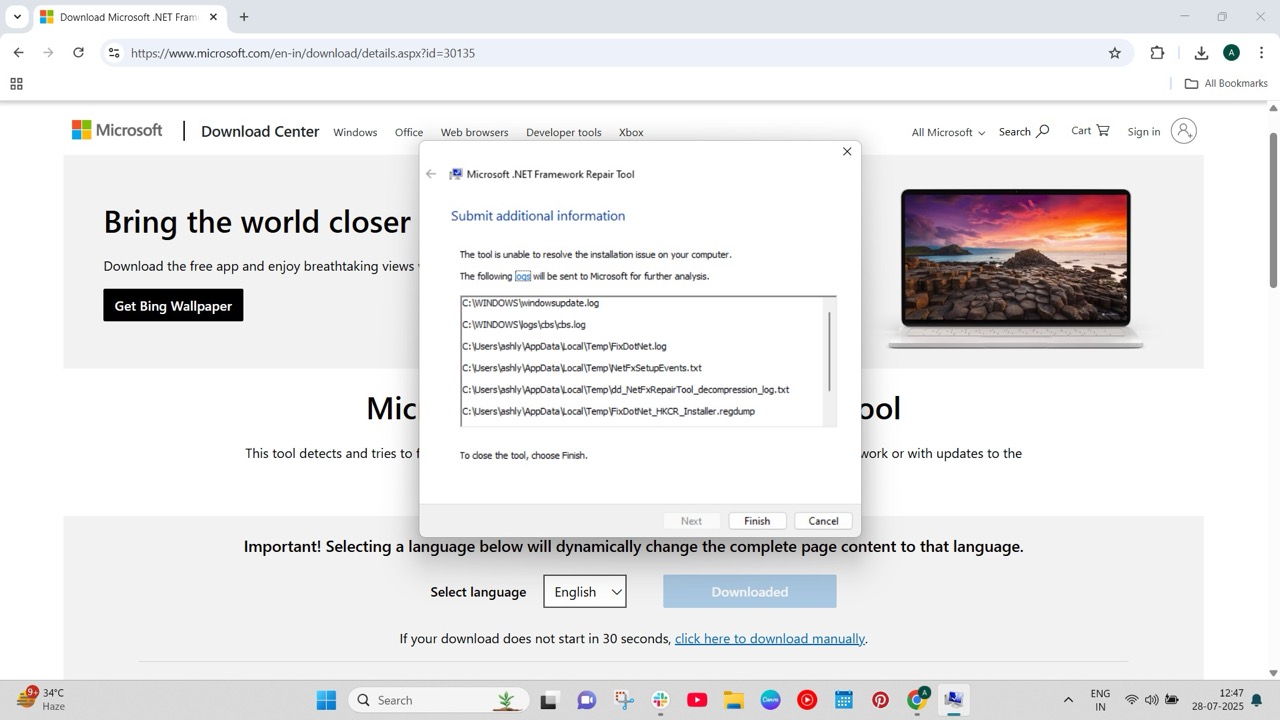
- Po taisymo iš naujo paleiskite savo sistemą.
4. Išjungti antivirusinę programinę įrangą
Jei turite trečiųjų šalių antivirusinę programinę įrangą, tokią kaip „McAfee“, įdiegta jūsų kompiuteryje, ji gali trukdyti „Windows“ atnaujinimui ir blokuoti pagrindinius diegimo failus, kurie gali sukelti klaidą.
Mes rekomenduojame laikinai išjungti antivirusinę programinę įrangą ir dar kartą išbandyti atnaujinimą. Nepamirškite atnaujinti programos.
5. Atlikite sistemos failo patikrinimą
Kaip minėta aukščiau, sugadinti sistemos failai gali būti pagrindinė problemos priežastis. Atlikus sistemos failų patikrinimą, galima nustatyti trūkstamus failus ir padėti juos ištaisyti. Štai kaip:
- Atidarykite komandų eilutę su administratoriaus privilegijomis.
- Vykdykite žemiau pateiktas komandas:
sfc /scannow
DISM.exe /Online /Cleanup-image /Restorehealth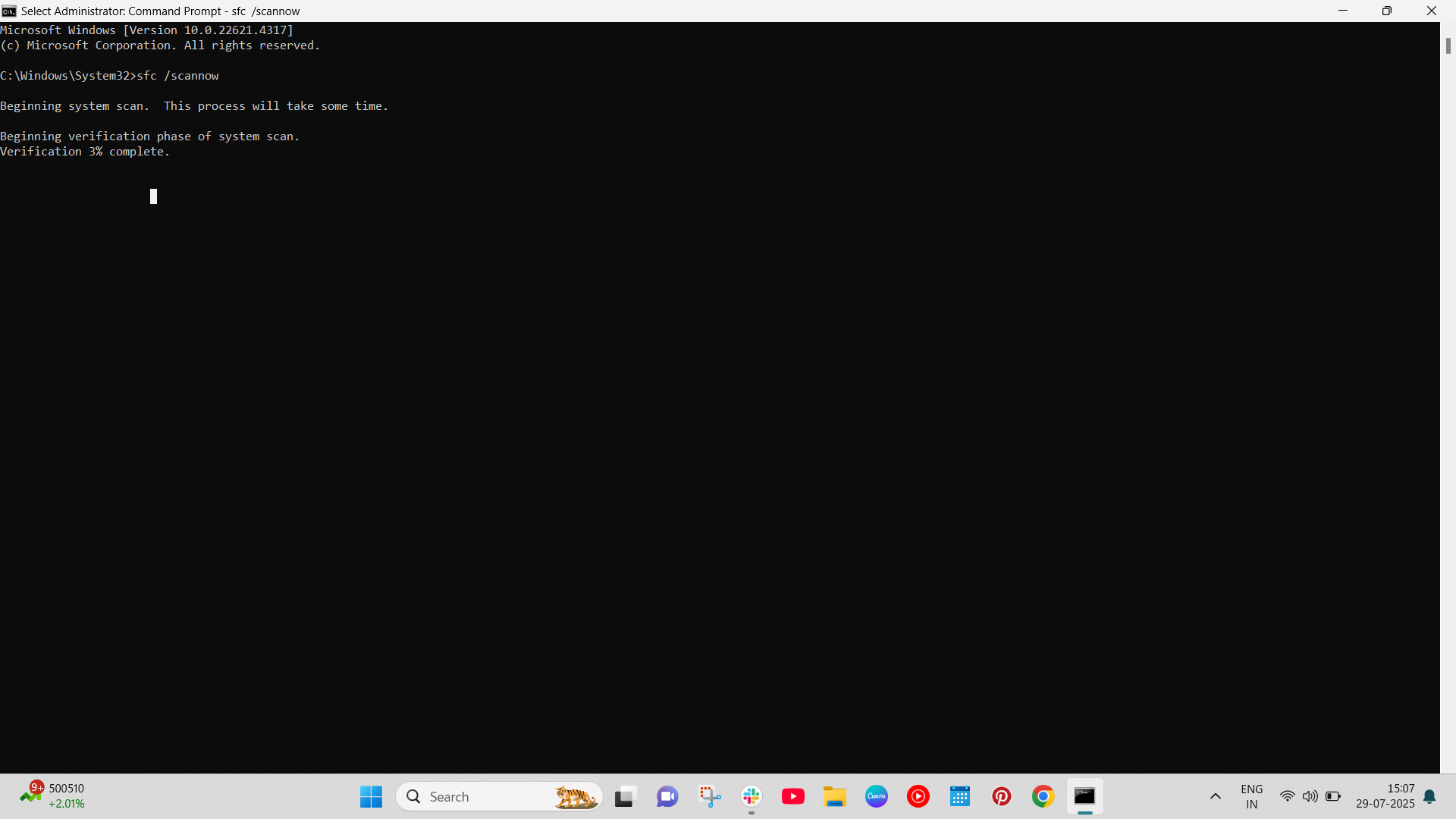
Ši komanda suras trūkstamus sistemos failus ir pakeis juos tinkamais iš interneto.
Išvada
Tai viskas. Tikimės, kad vienas iš mūsų sprendimų padėjo jums išspręsti liūdnai pagarsėjusią „Windows“ atnaujinimo klaidą 0x80070643. Tačiau jei problema vis dar išlieka, rekomenduojame susisiekti su „Microsoft“ klientų aptarnavimu ir paaiškinti jiems problemą.



